苹果手机微信截图怎么截一部分,现在的手机操作越来越智能化,手机截图功能也是越来越方便,比如苹果手机自带的截图功能和微信内置的截图功能。但是在某些情况下,我们只想截取微信聊天记录中的一部分内容,避免在分享时暴露不必要的信息。那么苹果手机微信截图如何截取一部分呢?微信截图如何截取局部呢?下面我们一起来看看吧。
微信截图如何截取局部
具体方法:
1.打开微信,点击进入要截图的好友聊天界面。
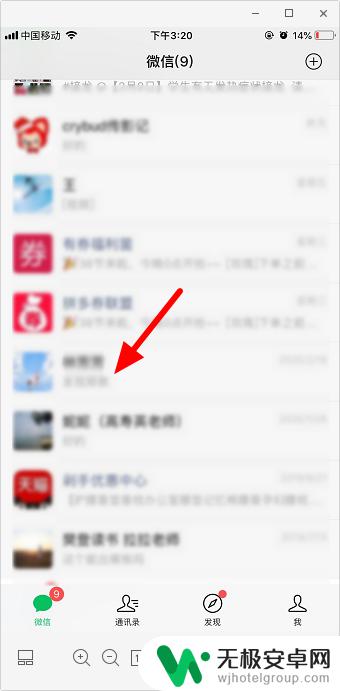
2.找到要截图的内容,按下手机上的截屏快捷键。苹果手机是:锁屏键+home键,屏幕左下方会出现一个小图,点击这个小图。
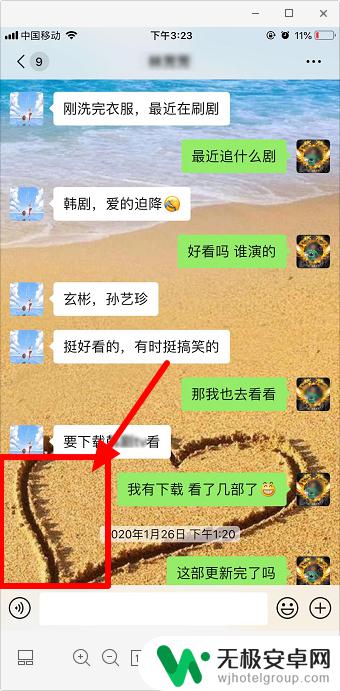
3.按住四个角往里面拖动,选取自己想要的部分,只留下一小块,然后点击 左上角“完成”。
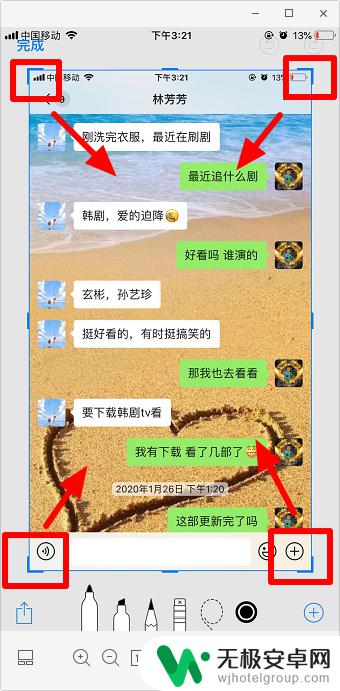
4.弹出提示框,点击“存储到照片”。
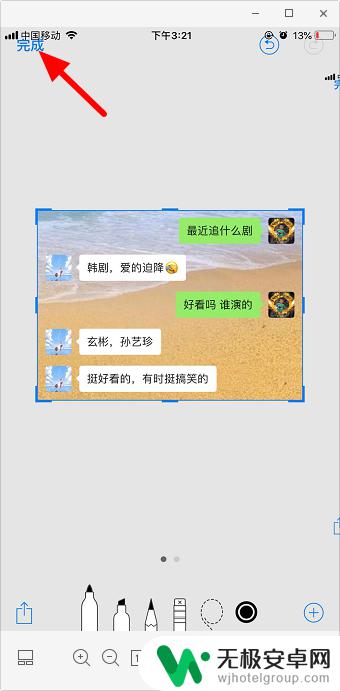
5.打开相册,就可以看到只截取一部分的图片了。
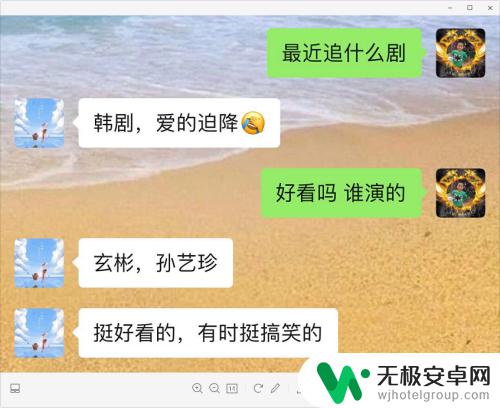
在使用苹果手机微信进行截图时,很容易实现对局部截取。只需使用系统自带的截图功能或微信自带的截图工具,并按需调整选中的区域即可。这对于需要分享微信截图的用户来说,是非常实用的小技巧。










